Русский язык является одним из самых распространенных и важных языков мира. Однако, иногда пользователи мобильных устройств сталкиваются с проблемой отсутствия русского языка на своем Samsung Android. Это может стать серьезным препятствием при использовании смартфона или планшета.
В таких случаях важно знать, как восстановить русский язык на вашем устройстве. Сегодня мы предлагаем вам пошаговую инструкцию, которая поможет вам вернуть русский язык на Samsung Android, чтобы вы могли комфортно пользоваться своим устройством и не испытывать проблем с языковыми настройками.
Шаг 1: Откройте "Настройки" на вашем Samsung Android. Для этого нажмите на иконку "Настройки" на главном экране или найдите ее в меню приложений.
Шаг 2: Прокрутите список настроек вниз и найдите раздел "Язык и ввод". Нажмите на него для перехода в настройки языка.
Шаг 3: В разделе "Язык и ввод" найдите опцию "Язык". Нажмите на нее, чтобы открыть список доступных языков.
Шаг 4: В списке языков найдите русский язык. Он может быть обозначен как "Русский" или "Russian". Нажмите на него, чтобы выбрать русский язык в качестве основного.
Шаг 5: После выбора русского языка, ваш Samsung Android будет отображать все системные и приложенные тексты на русском языке. Вам необходимо будет перезагрузить устройство, чтобы изменения вступили в силу.
Следуя этой простой пошаговой инструкции, вы легко сможете восстановить русский язык на вашем Samsung Android. Теперь вы сможете полноценно пользоваться своим устройством на родном языке и наслаждаться всеми его возможностями.
Примечание: Данный метод может отличаться в зависимости от модели Samsung Android. Если вы не можете найти определенные настройки или в вашем списке доступных языков нет русского языка, вам рекомендуется обратиться к руководству пользователя вашего устройства или позвонить в службу поддержки Samsung для получения дополнительной помощи.
Почему важно восстановить русский язык на Samsung Android?

Основные причины, по которым восстановление русского языка является необходимым шагом, включают:
- Удобство использования: Русский язык является родным для большинства русскоязычных пользователей и предоставляет комфортабельную среду для использования устройства.
- Языковые настройки: Восстановление русского языка позволяет правильно настроить системные настройки и предпочтения, включая клавиатуру, раскладку и другие языковые параметры.
- Работа с приложениями: Большинство приложений и сервисов на Samsung Android предлагают русскоязычную локализацию, что облегчает и повышает эффективность работы с устройством.
- Понимание: Восстановление русского языка помогает лучше понимать тексты, сообщения, уведомления и другую информацию, отображаемую на экране устройства.
- Социальная связь: Использование русского языка позволяет легко общаться с русскоязычными друзьями, коллегами и семьей через сообщения, социальные сети и другие коммуникационные приложения.
В результате, восстановление русского языка на Samsung Android является неотъемлемой частью оптимальной эксплуатации устройства для русскоязычных пользователей, обеспечивая удобство, эффективность и комфортность в использовании.
Начало процесса: подготовка к восстановлению
Перед началом процесса восстановления русского языка на Samsung Android необходимо выполнить несколько шагов подготовки.
- Скачайте необходимые файлы восстановления языка для вашей модели Samsung Android.
- Подключите ваше устройство к компьютеру с помощью USB-кабеля.
- Включите режим разработчика на вашем Samsung Android. Для этого зайдите в настройки, затем выберите "О телефоне" или "О планшете", затем найдите раздел "Информация о программном обеспечении" и тапните на него несколько раз.
- Активируйте отладку по USB на вашем Samsung Android. Для этого перейдите в раздел "Настройки", выберите "Опции разработчика", затем включите опцию "Отладка по USB".
- Установите драйверы для вашего Samsung Android на компьютере, если они еще не установлены. Драйверы можно скачать с официального сайта Samsung.
После завершения этих шагов вы будете готовы к дальнейшему процессу восстановления русского языка на вашем устройстве Samsung Android.
Проверка доступных языковых пакетов

Прежде чем начать восстановление русского языка на вашем устройстве Samsung Android, необходимо убедиться, что нужный языковый пакет доступен для установки. Для этого выполните следующие шаги:
- Откройте раздел настроек устройства, нажав на значок шестеренки или зайдя в меню приложений и выбрав "Настройки".
- Пролистайте список настроек до пункта "Язык и ввод" и нажмите на него.
- В открывшемся меню выберите пункт "Язык" или "Язык и ввод", чтобы просмотреть список доступных языков.
На этой странице вы увидите список установленных языковых пакетов на вашем устройстве. Убедитесь, что русский язык присутствует в списке. Если его нет, вам нужно будет загрузить и установить языковой пакет.
Чтобы загрузить языковой пакет на ваше устройство, выполните следующие шаги:
- Вернитесь в раздел "Язык и ввод" в настройках устройства.
- Нажмите на пункт "Язык" или "Язык и ввод" для просмотра доступных языков.
- Пролистайте список языков вниз до тех пор, пока не увидите пункт "Добавить язык" или "Добавить язык и ввод".
- Выберите русский язык из списка и нажмите на него.
- Ожидайте, пока языковой пакет будет загружен и установлен на ваше устройство.
После завершения установки вы сможете использовать русский язык на вашем устройстве Samsung Android. Убедитесь, что вы выбрали русский язык в качестве основного языка в настройках устройства, чтобы использовать его по умолчанию.
Скачивание и установка нужных языковых файлов
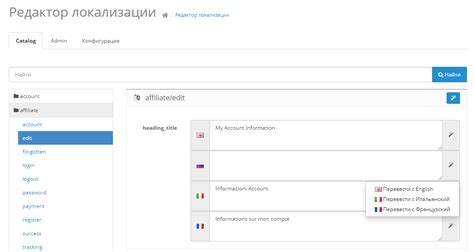
Чтобы восстановить русский язык на Samsung Android, вам понадобится скачать и установить нужные языковые файлы. Вот пошаговая инструкция:
- Откройте меню на вашем устройстве и найдите раздел "Настройки".
- В разделе "Настройки" пролистайте вниз и найдите пункт "Язык и ввод".
- В разделе "Язык и ввод" найдите пункт "Язык" и нажмите на него.
- В открывшемся списке выберите русский язык.
- Если русского языка нет в списке, нажмите на пункт "Добавить язык" и найдите русский язык в списке доступных языков.
- После выбора русского языка, нажмите на кнопку "Установить", чтобы скачать и установить нужные языковые файлы.
- Подождите, пока процесс установки завершится.
- После завершения установки, вернитесь на главный экран вашего устройства и проверьте, что русский язык теперь доступен для использования.
Теперь вы сможете полноценно использовать русский язык на вашем Samsung Android и наслаждаться комфортом при работе с устройством.
Настройка русского языка в системных настройках
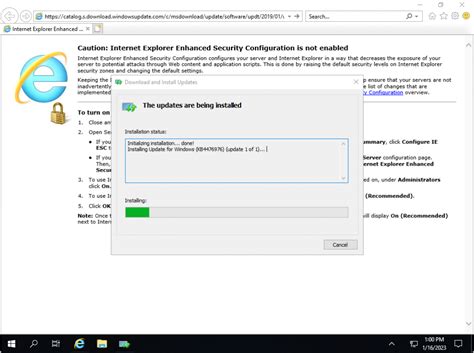
Для того чтобы настроить русский язык на устройстве Samsung Android, необходимо выполнить несколько простых шагов:
- Откройте меню настроек, нажав на иконку "Настройки" на экране устройства.
- Прокрутите список настроек вниз и найдите раздел "Система".
- В разделе "Система" найдите и нажмите на пункт "Язык и ввод".
- В списке языков выберите необходимый язык, в данном случае - "Русский".
- После выбора языка система попросит перезагрузить устройство, чтобы изменения вступили в силу. Нажмите кнопку "Перезагрузить сейчас".
После перезагрузки устройства русский язык будет установлен и готов к использованию.
Восстановление русского языка на приложениях

Установка русского языка на приложения восстановит полную функциональность вашего телефона на Android. После неправильной установки или обновления прошивки, русский язык может быть потерян на приложениях, что создаст неудобства в использовании телефона.
Для восстановления русского языка на приложениях следуйте этой пошаговой инструкции:
- Откройте "Настройки" на вашем устройстве.
- Прокрутите вниз и найдите раздел "Язык и ввод" или "Система".
- Нажмите на "Язык и раскладка клавиатуры".
- В списке доступных языков выберите "Русский". Если его там нет, нажмите "Добавить язык" и найдите "Русский" в списке.
- Выберите "Русская" раскладка клавиатуры, чтобы обеспечить корректное отображение символов.
- Перезагрузите устройство, чтобы изменения вступили в силу.
- После перезагрузки проверьте, что русский язык восстановлен на приложениях и устройстве в целом.
Теперь вы сможете использовать русский язык на всех ваших приложениях и настройках телефона Samsung Android.
Полезные советы по использованию русского языка на Samsung Android

Когда вы успешно восстановили русский язык на своем устройстве Samsung Android, вам может потребоваться дополнительная информация о его использовании. В этом разделе мы расскажем вам о полезных советах и хитростях, которые помогут вам максимально комфортно использовать русский язык на вашем устройстве.
1. Русская клавиатура
Настройте русскую клавиатуру на вашем устройстве, чтобы у вас была возможность писать на русском языке без необходимости переключаться на английскую раскладку. Для этого перейдите в "Настройки" > "Язык и ввод" > "Клавиатуры и методы ввода" и выберите русскую клавиатуру.
2. Автозамена и предложения
Используйте функцию автозамены и предложений, чтобы упростить и ускорить процесс ввода текста на русском языке. В системных настройках можно настроить автозамену популярных слов и словосочетаний на русском языке, что сэкономит ваше время при наборе сообщений или писем.
3. Голосовой ввод
Если вам неудобно печатать на клавиатуре, попробуйте использовать голосовой ввод на русском языке. Он позволяет вам диктовать текст, который будет распознан и преобразован в письменную форму на экране устройства.
4. Переводчик
Если вы сталкиваетесь с незнакомыми словами или текстами на русском языке, установите приложение переводчика, которое поможет вам быстро перевести и понять смысл текста.
5. Русская раскладка
Если вы привыкли печатать на компьютере или используете компьютерную клавиатуру, настройте русскую компьютерную раскладку на своем устройстве Samsung Android. Это позволит вам быстро переключаться между английской и русской раскладками и писать на русском языке так же, как на компьютере.
| Совет | Описание |
|---|---|
| 1. Быстрая перемотка | При просмотре длинных текстовых документов на русском языке, используйте функцию "Быстрая перемотка", чтобы легко и быстро прокручивать страницы. |
| 2. Русские приложения | Воспользуйтесь русскоязычными приложениями, которые помогут вам при работе с социальными сетями, мессенджерами, интернет-магазинами и другими сервисами. |
| 3. Поддержка смарт-ассистента Bixby | Используйте русский язык для общения с смарт-ассистентом Bixby, чтобы получить дополнительную помощь и поддержку в использовании вашего устройства. |
Следуя этим полезным советам, вы сможете максимально комфортно использовать русский язык на вашем устройстве Samsung Android и наслаждаться всеми его возможностями.
Проверка правильности восстановления русского языка
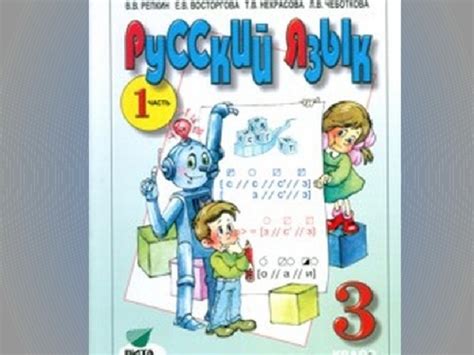
После выполнения всех предыдущих шагов по восстановлению русского языка на Samsung Android, необходимо проверить, правильно ли прошла процедура.
Для этого вам потребуется доступ к клавиатуре, набору символов и вводу текста на русском языке. Следуйте указаниям ниже, чтобы убедиться, что русский язык восстановлен корректно:
| Шаг | Действие | Ожидаемый результат |
|---|---|---|
| 1 | Откройте любое приложение, где можно вводить текст (например, Сообщения, Заметки или Почта). | При открытии приложения вы увидите вводимый текст на русском языке. |
| 2 | Нажмите на поле ввода текста и выделите его. | Поле ввода текста должно выделиться, указывая, что оно активно для ввода русского языка. |
| 3 | Нажмите на клавишу с изображением мирового шара или другую клавишу, которая соответствует переключению языка. | Язык ввода должен измениться на английский или другой язык, в котором вы предварительно устанавливали на своем устройстве. |
| 4 | Снова нажмите на клавишу с изображением мирового шара или другую клавишу переключения языка. | Язык ввода должен вернуться на русский язык. |
| 5 | Наберите несколько символов на русском языке и проверьте правильность отображения на экране. | Все символы должны отображаться корректно, без искажений или замен. |
| 6 | Повторите шаги 3-5 для подтверждения, что переключение языка и отображение символов на русском языке работает стабильно. | Переключение языка и отображение символов на русском языке должны работать без сбоев или ошибок. |
Если весь процесс проверки прошел успешно и вы смогли восстановить русский язык на Samsung Android, значит процедура завершена успешно. Теперь вы сможете пользоваться полноценным русским языком на своем устройстве.